Gerenciador de arquivos Cloudez
11 de março de 2024
Deseja acessar o gerenciador de arquivos para sua aplicação? Neste tutorial apresentamos todos os passos necessários para este acesso.
OBS.: O gerenciador só está disponível para aplicações que utilizam o ambiente PHP (Php, Joomla, Laravel, Woocommerce, WordPress, Magento, Mautic, OpenCart, Cake Php, OwnCloud, PrestaShop, OpenSupports, Drupal, Moodle).
Passo 1
Selecione a opção “Websites” a partir de seu painel:
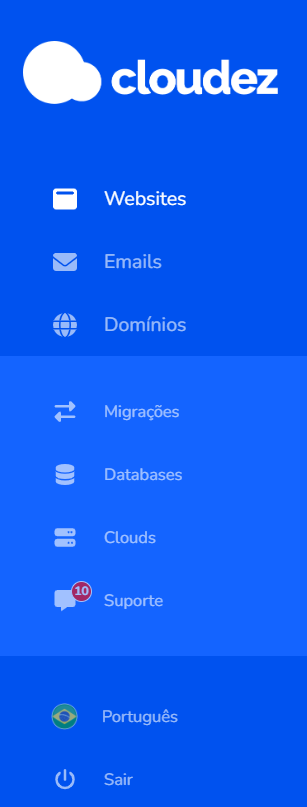
Passo 2
Selecione a aplicação desejada
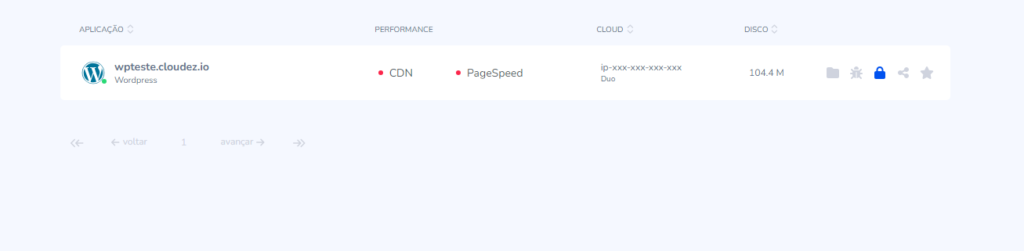
Passo 3
A partir da aba “Geral”, localize a opção “Gerenciador de arquivos”, ativando a mesma.
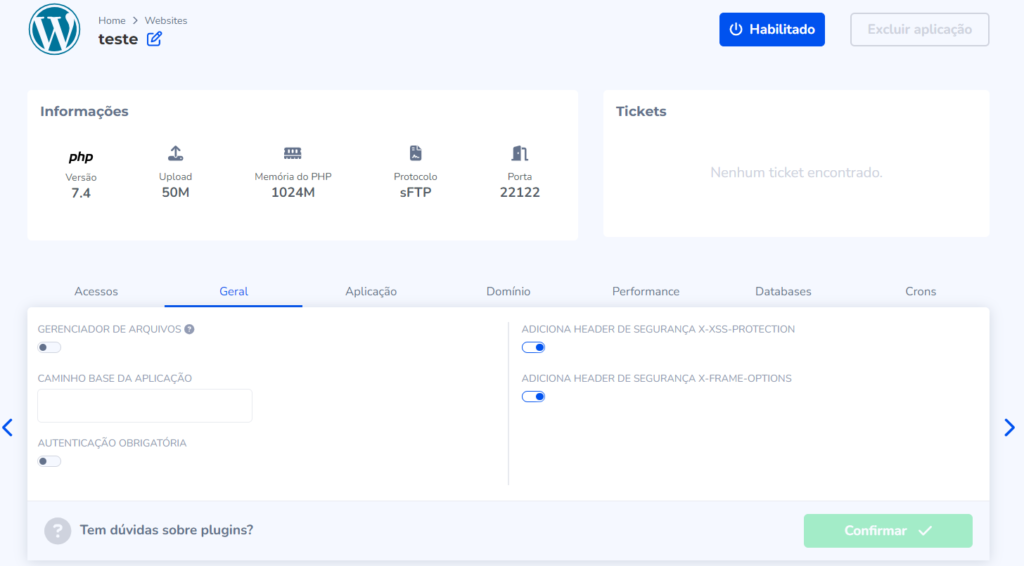
Passo 4
Após a ativação e confirmação no botão “Confirmar”, o link de acesso estará disponível abaixo do “Endereço do Gerenciador de Arquivos”. Segue exemplo abaixo:
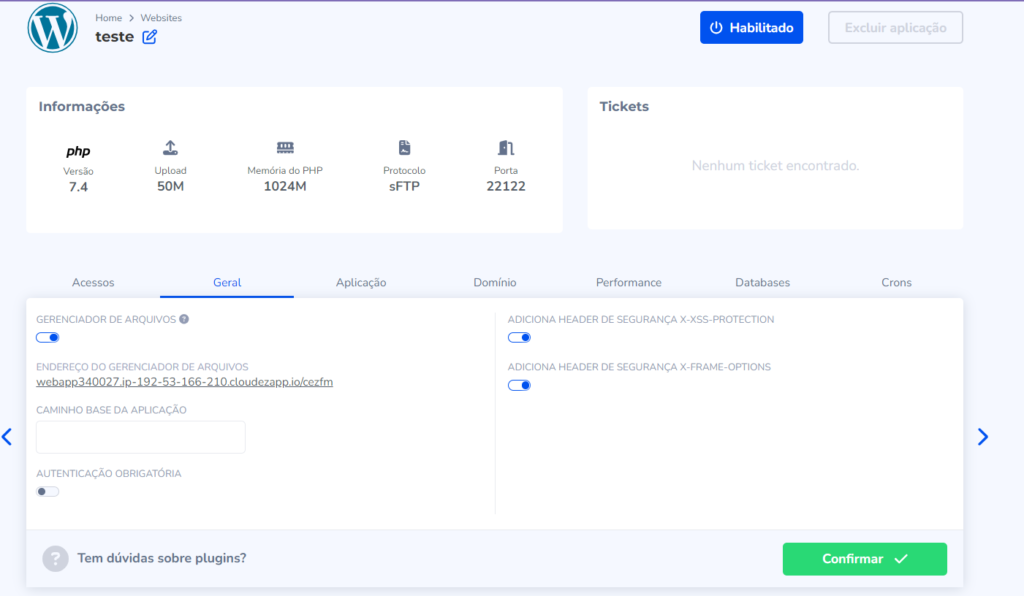
Seu gerenciador de arquivos foi ativado com sucesso. O mesmo estará disponível em cerca de 5 minutos após a ativação.
Os dados para acesso são os mesmos de login sFTP, disponíveis na aba “Acessos”.
Lembrando que o usuário da aplicação deve estar com a permissão “USAR HTTP” ativa: https://help.cloudez.io/como-editar-permissoes-para-usuarios-no-seu-cloud/
Para localizar os dados de acesso ou até mesmo redefini-los, é possível consultar os procedimentos através da documentação: